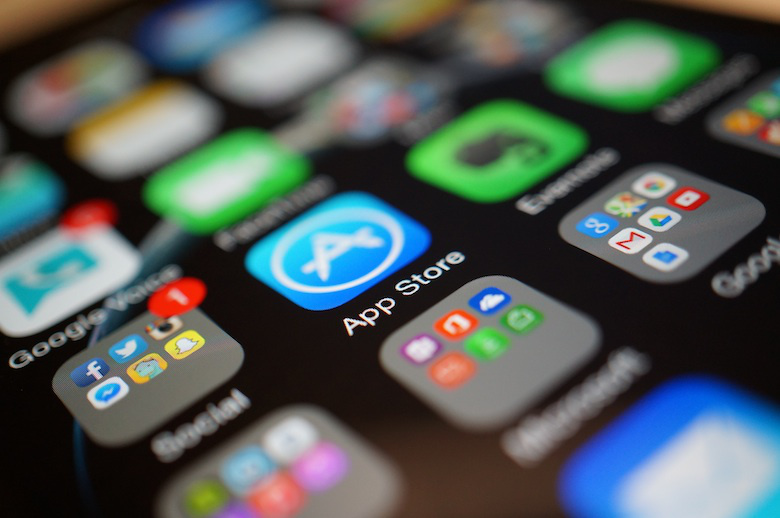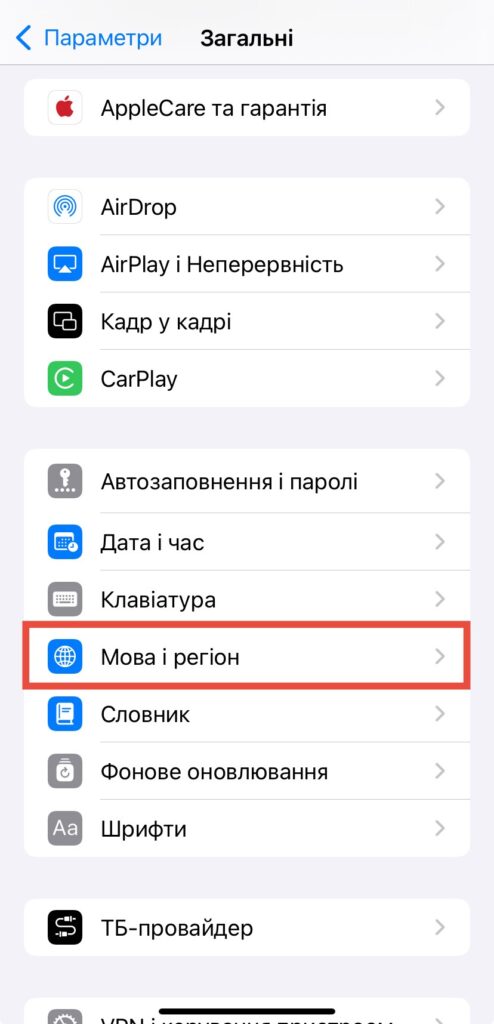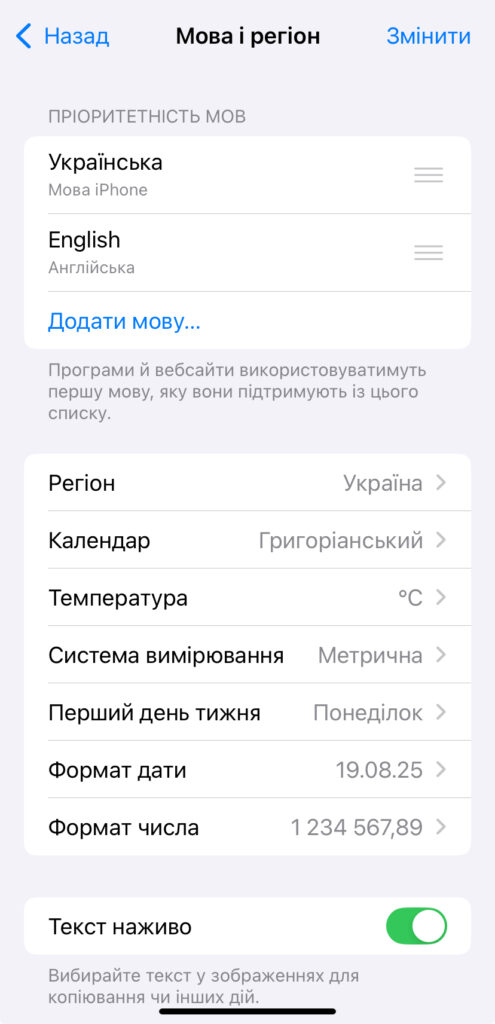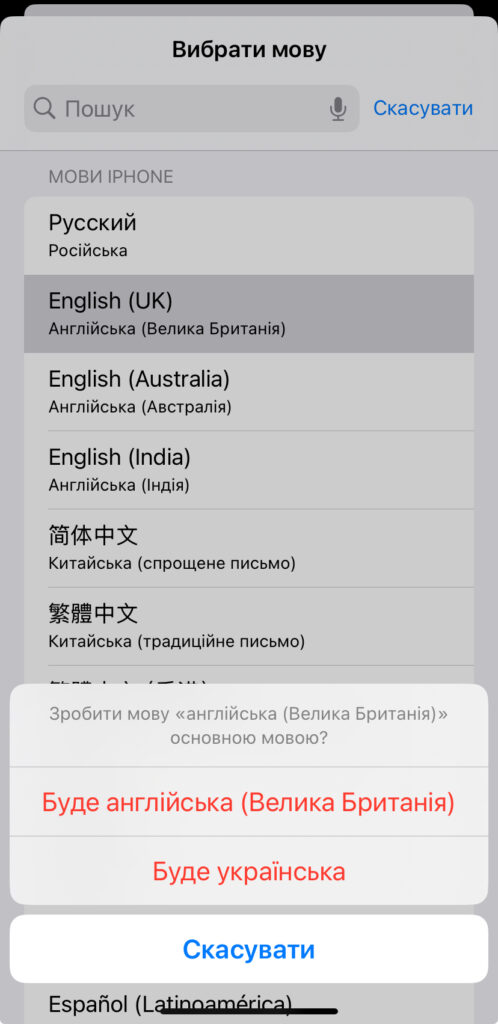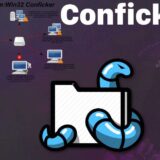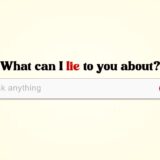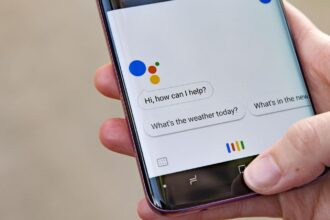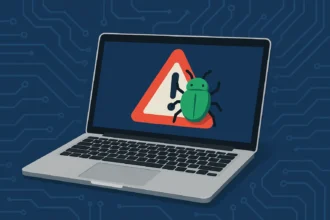App Store автоматично використовує мову, яка встановлена на вашому пристрої — iPhone, iPad або Mac. Щоб змінити мову в App Store, вам потрібно змінити мову в налаштуваннях вашого пристрою. У цій статті ми детально розглянемо, як це зробити на різних пристроях Apple.
Зміна мови на iPhone та iPad
Щоб змінити мову на вашому iPhone або iPad, виконайте такі кроки:
1. Відкрийте Параметри
Знайдіть іконку “Налаштування” на головному екрані та натисніть на неї.
2. Перейдіть до Загальні
Прокрутіть вниз і виберіть пункт “Загальні”.
3. Оберіть Мова і регіон
У меню “Загальні” знайдіть і натисніть на “Мова та регіон”.
4. Перегляньте Мову iPhone (або Мову iPad)
Тут ви побачите поточну мову вашого пристрою.
5. Виберіть нову мову
Натисніть “Додати мову”, перегляньте список доступних мов і виберіть ту, яку хочете використовувати.
6. Підтвердіть вибір
Пристрій запропонує перезавантажитися, щоб застосувати зміни. Натисніть “Змінити мову”, і після перезавантаження інтерфейс, включно з App Store, відображатиметься на новій мові.
Зміна мови на Mac
Для користувачів Mac процес дещо відрізняється. Ось як змінити мову:
1. Відкрийте Системні параметри
Натисніть на логотип Apple у верхньому лівому куті екрана та виберіть “Системні параметри” (або “Системні налаштування” залежно від версії macOS).
2. Перейдіть до Мова та регіон
У вікні системних параметрів знайдіть і натисніть на “Мова та регіон”.
3. Виберіть мову
У розділі “Бажані мови” натисніть на “+” (плюс), щоб додати нову мову, або виберіть уже додану.
4. Зробіть мову основною
Перетягніть вибрану мову на верх списку “Бажані мови”, щоб вона стала основною.
5. Перезавантажте Mac
Щоб зміни вступили в силу, закрийте “Системні параметри” та перезавантажте комп’ютер. Після цього App Store відображатиме контент на новій мові.
Важливі зауваження
- Зміна мови впливає на весь пристрій
Змінивши мову, ви зміните не лише App Store, а й увесь інтерфейс вашого iPhone, iPad або Mac. На жаль, App Store не має окремих налаштувань мови, незалежних від системи. - Деякі програми можуть не змінити мову
Якщо програма не підтримує нову мову, її інтерфейс залишиться на попередній мові, навіть після зміни системних налаштувань. - Проблеми з відображенням
Якщо після зміни мови App Store не оновлюється, спробуйте перезавантажити пристрій або перевірити наявність оновлень операційної системи в “Параметрах” (iPhone/iPad) або “Оновлення програмного забезпечення” (Mac).
Змінити мову в App Store доволі просто — достатньо змінити мову вашого пристрою в налаштуваннях. Процес займає лише кілька хвилин і не потребує додаткових інструментів. Сподіваємося, що ці інструкції допоможуть вам швидко налаштувати App Store на бажану мову!